| Guardar un documento y darle un nombre en Pages en la Mac | 您所在的位置:网站首页 › 铝电缆线多少钱一斤 › Guardar un documento y darle un nombre en Pages en la Mac |
Guardar un documento y darle un nombre en Pages en la Mac
|
La primera vez que guardas un documento, tienes que asignarle un nombre y elegir dónde guardarlo (por ejemplo, en el escritorio o en una carpeta). Después, Pages guarda automáticamente el documento mientras trabajas en él. Puedes cambiar el nombre de los documentos en cualquier momento o crear duplicados con otro nombre. Guardar un documento y darle un nombreHaz clic en cualquier lugar en la ventana del documento para activarla y selecciona Archivo > Guardar (el menú Archivo se encuentra en la parte superior de la pantalla). Escribe un nombre en el campo “Guardar como” y escribe una o varias etiquetas (opcional). Haz clic en el menú desplegable Ubicación y selecciona una ubicación. 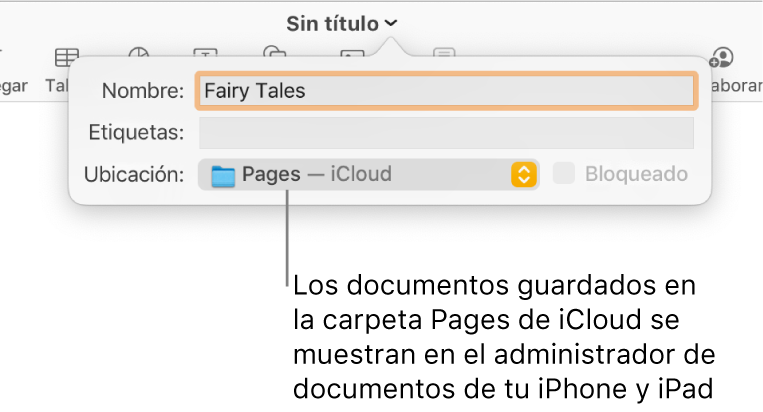 Si quieres que el documento aparezca en todos tus dispositivos configurados con iCloud Drive, guarda el documento en la carpeta Pages de iCloud Drive (para ver esta opción, iCloud Drive debe estar configurado en tu Mac). Para crear una nueva carpeta para el documento, haz clic en el menú desplegable Ubicaciones y selecciona Otra y después haz clic en Nueva carpeta en la parte inferior del cuadro de diálogo. Ingresa un nombre para la carpeta y haz clic en Crear. Haz clic en Guardar. Cambiar el nombre de un documentoEn la parte superior de la ventana de Pages, haz clic en el nombre del documento. Ingresa un nombre nuevo y haz clic en cualquier lugar fuera del cuadro de diálogo para cerrarlo. Guardar una copia de un documentoCon el documento abierto, mantén presionada la tecla Opción del teclado y elige Archivo > “Guardar como” (el menú Archivo se encuentra en la parte superior de la pantalla). Escribe un nombre para la copia y presiona Retorno. La copia se guarda en la misma ubicación que el original. Puedes cambiar la ubicación en la que se guarda la copia o bien enviar la copia a alguien. Para guardar una copia de un documento en otro formato (por ejemplo, Microsoft Word, PDF o Pages ’09), haz una copia del documento en dicho formato. Consulta Exportar a Word, PDF o a otro formato de archivo. Ver tambiénEnviar un documento en Pages en la MacMover un documento de Pages en la MacRestaurar una versión anterior de un documento en Pages en la MacUsar iCloud Drive con Pages en la Mac |
【本文地址】